





|
 |
让工作再简单一点! 观看演示视频,3分钟了解如何使用MDM向设备分发文档。 |
使用移动设备办公时用户必须能够访问所有所需的资源,包括移动设备上的内容。Mobile Device Manager Plus简化了内容分发,只需简单几步,就可以批量分发文档和媒体。MDM服务器的内容分发功能支持iOS、安卓和Windows设备。 Mobile Device Manager Plus支持以下12种文档格式:doc、pdf、xls、ppt、txt、xps、pptx、docx、xlsx、epub、rtf和html,支持以下媒体格式:mp4、mov、mp3、wav、jpg、png、gif、jpeg。除了分发,用户还可以在ME MDM应用中安全查看这些文档。其他文件格式也可以分发到设备,并在对应应用中查看。如果是MDM云版本,添加的文件总大小不能超过4GB。
| MDM专业版、免费版和试用版均支持此功能。 |
内容分发的附加优势如下:
文档在分发之前,必须添加到服务器的存储库中。
我们可以创建策略,并在内容分发前与其相关联,步骤如下:
策略中需要配置的设置:
设置名称 |
描述 |
安卓 |
iOS |
|---|---|---|---|
允许内容的打开方式 |
选择ME MDM应用或第三方应用,查看分发到“内容目录”的内容。 |
|
|
ME MDM应用设置(这些设置只有在“允许内容的打开方式”选择了ME MDM应用时可以配置) |
|||
共享剪贴板 |
启用/禁用此选项,限制不同应用程序之间剪贴板内容的复制粘贴操作。 |
|
|
截屏/录屏(仅支持安卓设备) |
启用/禁用此选项,防止用户截屏或录屏分发的内容。 |
|
|
访问内容时提示输入设备密码 |
为分发的内容配置访问密码,如果不提供密码,将无法访问分发的内容。 |
|
|
允许用户从设备存储中删除内容 |
启用/禁用此选项,允许用户从设备存储中删除内容。如果需要,用户可以从“内容目录”再次安装内容。 |
|
|
|
下载设置 | 指定应如何在设备上下载分发的内容。选择手动下载,用户将手动下载内容,选择自动下载,内容将自动下载。 |
|
|
仅通过WiFi下载 |
如果选择了"自动下载",指定是否仅通过WiFi网络下载内容。 |
|
|
此策略保存后,可以与内容相关联,然后分发给组和设备。
如果此策略已关联内容,则所有分发了该内容的设备都将修改该策略。
文档可以分发到单个设备或组。将文档分发到组中后,新添加到组中的设备也将自动接收文档。向设备/组分发文档的步骤如下:
选择策略后,点击分发,将内容与所选策略中的配置设置一起分发到设备。用户可以在内容下查看MDM应用中的内容。
注意:内容库中可用的内容也可以在没有任何策略关联的情况下分发。在将内容分发给组和设备之前,与策略关联是可选的。
管理员可以通过上传新文档,修改存储库中的文档。步骤如下:
新版本的文档上传成功后,已经分发到设备上的文档将自动更新。
注意:MDM服务器只会保留最新版本的文档。如果两个版本都需要,建议将新版本作为新文档添加。
分发到移动设备的内容,可以从ME MDM应用上查看。
要查看iOS/iPadOS中的内容,请打开ME MDM应用并导航到内容目录。分发的内容可以按名称和分发时间以升序或降序排序。这些内容也可以在离线选项卡中下载和查看。
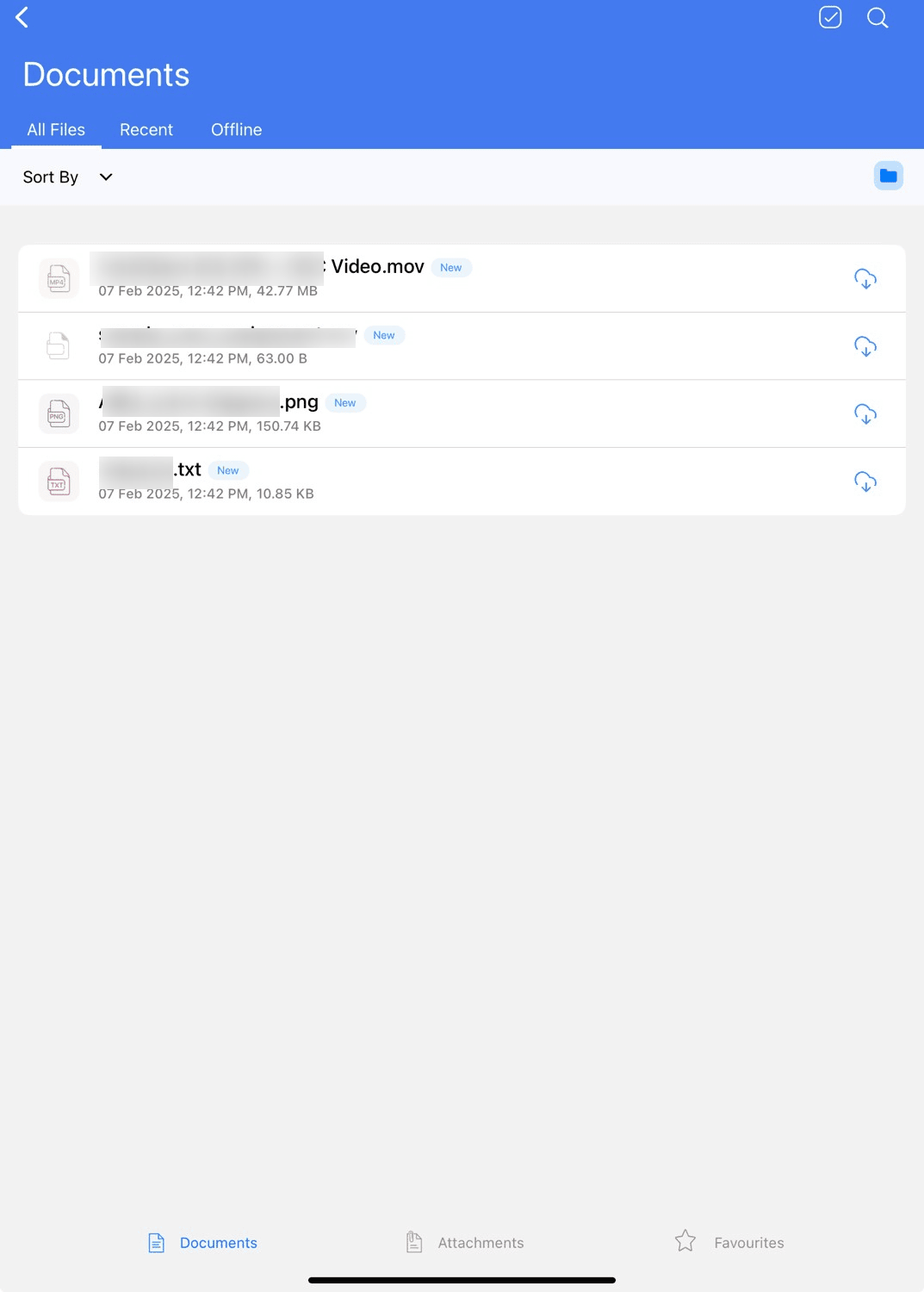
安卓设备可以直接从ME MDM应用查看文档,而媒体必须使用被管设备查看。
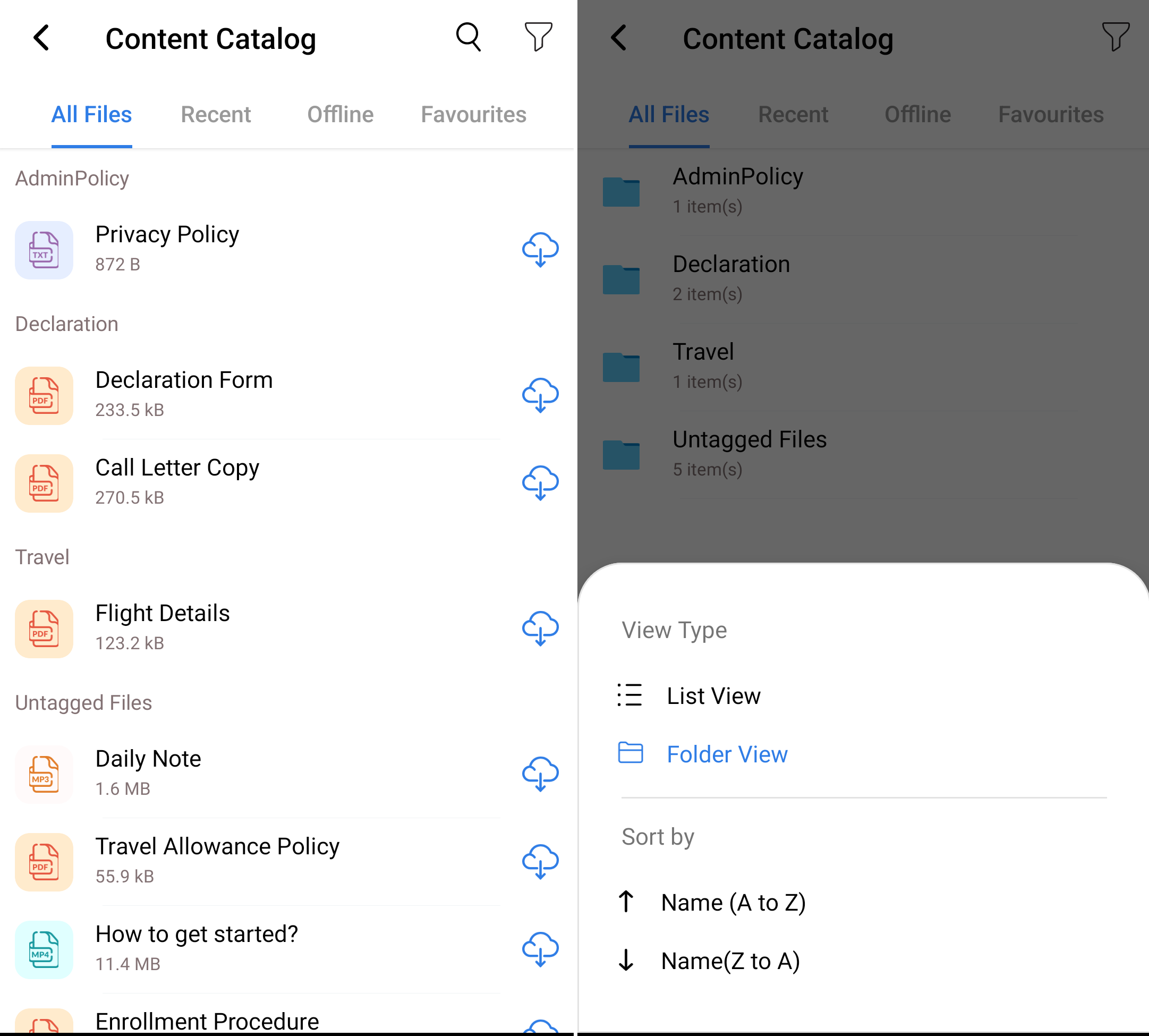
将ME MDM应用静默分发到设备上的步骤如下:
管理员可以永久删除文档,选择文档并点击动作下的删除。被删除的文档,也将从设备中删除。
| 另请参阅: | 配置Mobile Device Manager Plus、设备登记、位置跟踪、应用管理、配置文件管理、资产管理、安全管理、报表 |



|